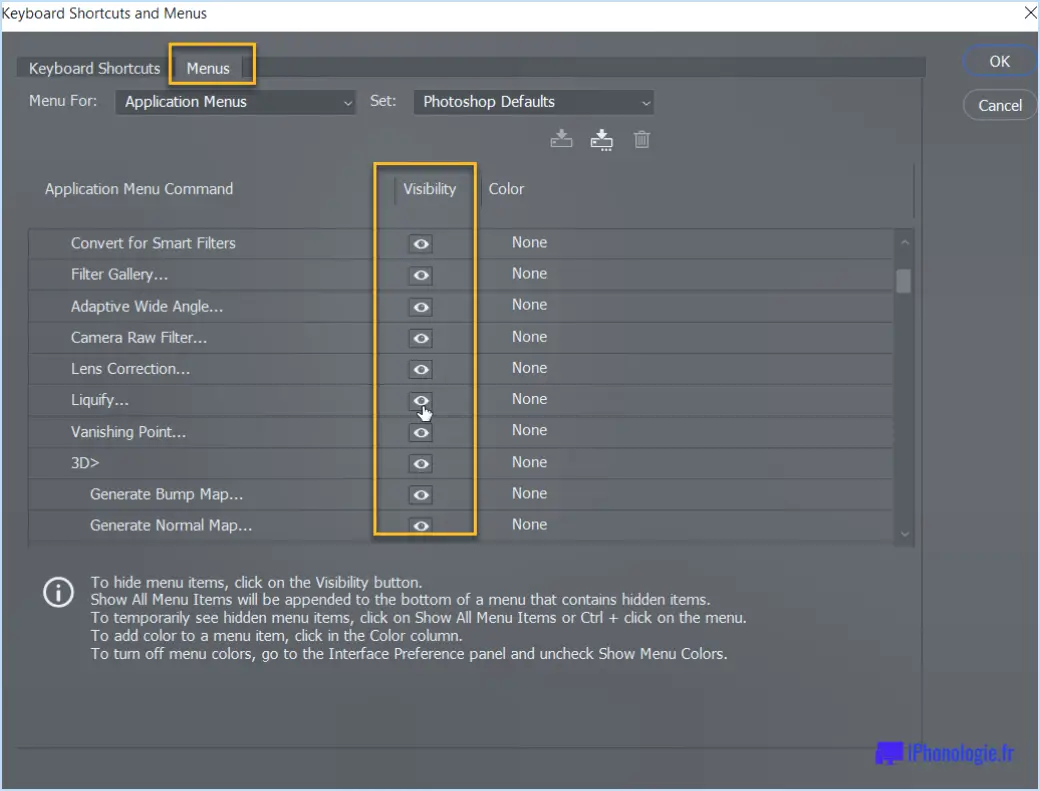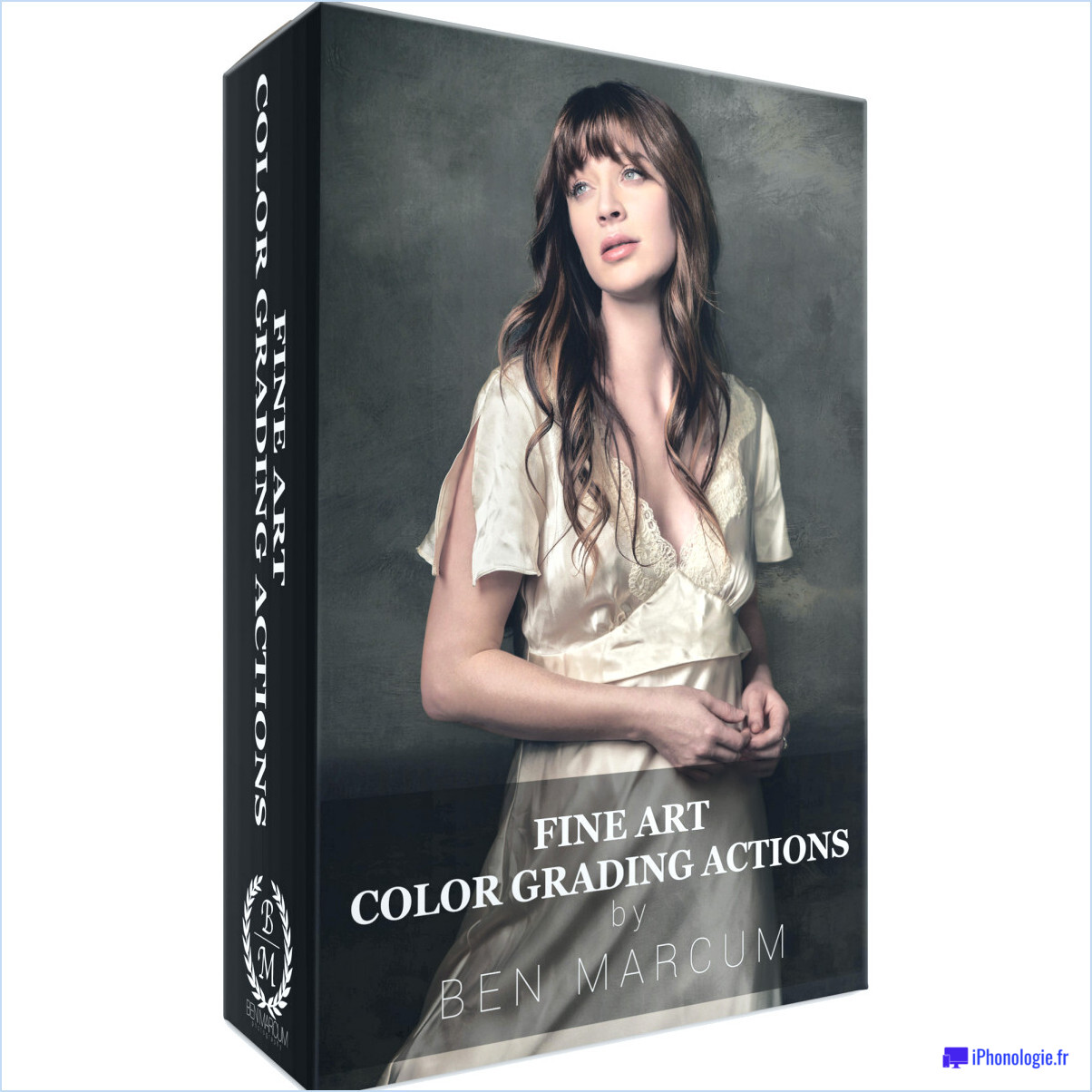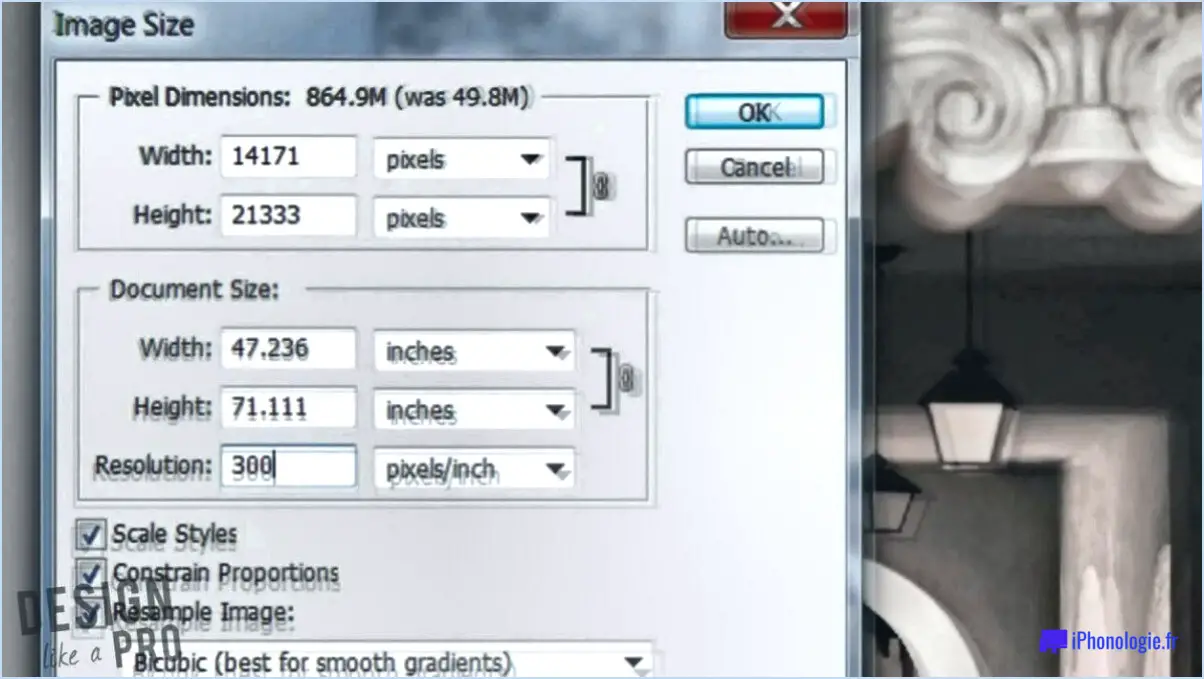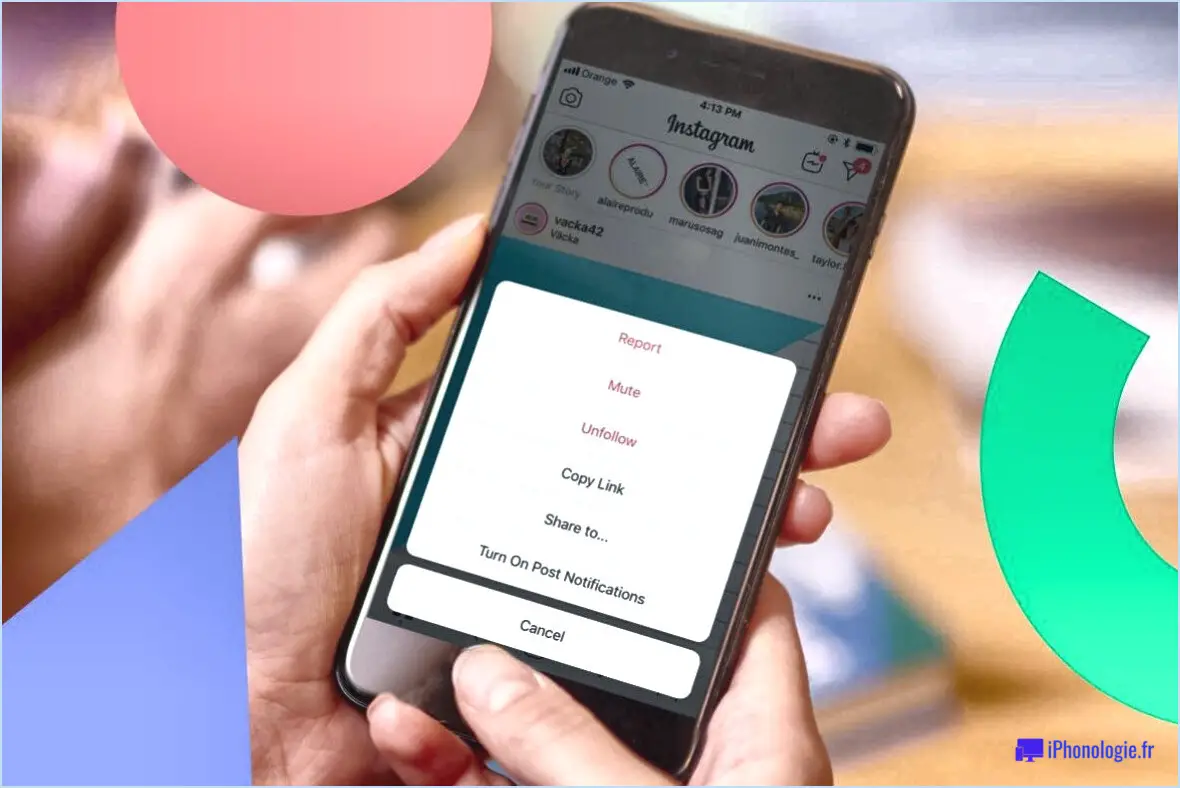Comment optimiser un fichier illustrator?
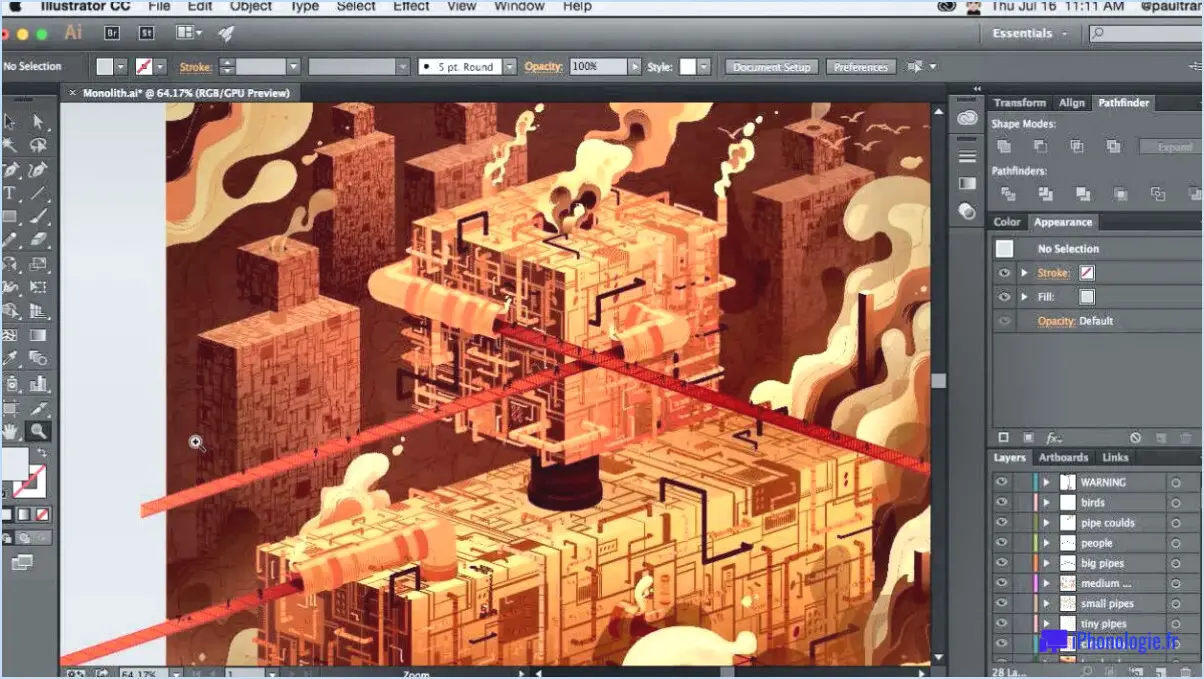
Créer des chemins de contour pour les objets texte est une étape cruciale de l'optimisation d'un fichier Illustrator. Ce processus transforme le texte en un graphique, ce qui permet de réduire considérablement la taille du fichier et d'assurer la compatibilité entre différents systèmes.
Ensuite, considérez d'enregistrer les fichiers au format PDF ou SVG. Ces formats sont optimisés pour les graphiques vectoriels, garantissant une sortie de haute qualité tout en maintenant la taille des fichiers à un niveau raisonnable. Les PDF sont universellement compatibles, tandis que les SVG sont idéaux pour une utilisation sur le web en raison de leur évolutivité et de leur faible taille de fichier.
Utiliser moins de couleurs peut également contribuer à l'optimisation des fichiers. Chaque couleur ajoute à la complexité du fichier, de sorte que la réduction de la palette de couleurs peut entraîner une réduction de la taille du fichier. Tenez-vous-en aux couleurs essentielles et envisagez d'utiliser des dégradés ou des motifs pour ajouter un intérêt visuel sans augmenter la complexité.
Enfin, supprimer les calques inutilisés est un moyen simple mais efficace d'optimiser votre fichier Illustrator. Les calques inutilisés peuvent alourdir inutilement votre fichier et en ralentir les performances. Passez régulièrement en revue et supprimez les calques qui ne contribuent pas à votre conception finale.
N'oubliez pas que l'optimisation n'est pas un processus unique. La meilleure approche dépend des besoins spécifiques de votre projet. Toutefois, ces stratégies constituent une base solide pour créer des fichiers Illustrator efficaces et de haute qualité.
Comment réduire la taille d'un PDF dans Illustrator?
A réduire la taille d'un PDF dans Illustrator, procédez comme suit :
- Naviguez vers Fichier > Exporter.
- Choisissez l'option PDF prédéfini qui répond le mieux à vos besoins.
Vous pouvez également :
- vous rendre sur le site Fichier > Imprimer.
- Sélectionnez le fichier PDF désiré.
Ces méthodes vous permettent d'ajuster la taille du PDF en sélectionnant un préréglage qui optimise le fichier en fonction de vos besoins spécifiques.
Pourquoi mes fichiers Illustrator sont-ils flous?
Fichiers d'image à faible résolution et résolution d'écran insuffisante sont les deux principaux responsables des fichiers Illustrator flous.
- Images à faible résolution: Si vous importez une image à faible résolution dans Illustrator, elle peut apparaître floue. Pour y remédier, augmentez la résolution de votre fichier image avant de l'importer.
- Résolution de l'écran: Travailler dans Illustrator avec une résolution d'écran inférieure à 100 % peut également donner des fichiers flous. Veillez à ce que la résolution de votre écran soit au moins égale à 100 % pour une clarté optimale.
Comment améliorer la netteté d'un chemin dans Illustrator?
Dans Adobe Illustrator L'accentuation d'un chemin peut être obtenue par plusieurs méthodes. Tout d'abord, l'outil Outil de flou peut être utilisé. Il suffit de sélectionner cet outil dans la barre d'outils, puis de choisir le chemin que vous souhaitez rendre plus net. Faites glisser votre curseur sur le chemin, en relâchant le bouton de la souris lorsque vous avez terminé.
Vous pouvez également utiliser l'outil Outil Plume peut être utilisé pour adoucir les bords d'un chemin, ce qui permet indirectement d'obtenir un aspect plus net. Pour ce faire, sélectionnez l'outil Plume dans la barre d'outils, puis choisissez le chemin que vous souhaitez rendre plus net.
N'oubliez pas que les deux méthodes nécessitent une application minutieuse pour obtenir la netteté souhaitée.
Le tramage permet-il de réduire la taille des fichiers?
Rastérisation a en effet le potentiel de réduire la taille des fichiers. Cette réduction est toutefois subordonnée à l'existence d'une type de fichier et du type de fichier niveau de tramage appliqué. En règle générale, plus le tramage est intense, plus la réduction de la taille du fichier est importante. Cependant, il est essentiel de garder à l'esprit le caractère inhérent de la inhérent entre la taille du fichier et la qualité de l'image. À mesure que la rastérisation s'intensifie, la qualité de l'image diminue en conséquence.
Points clés :
- Le tramage permet de réduire la taille des fichiers.
- La réduction dépend du type de fichier et du niveau de tramage.
- Plus la rastérisation est importante, plus la taille du fichier est réduite.
- Un tramage plus important entraîne également une baisse de la qualité de l'image.
Comment modifier la taille d'un document?
A modifier la taille d'un document, naviguez jusqu'à l'écran "Fichier" et choisissez "Mise en page". Il s'agit de votre centre de contrôle pour l'ajustement des dimensions du document. Ici, vous pouvez :
- Modifier les taille de la page
- Changer la taille de la page l'orientation
- Ajuster l'orientation marges
N'oubliez pas que ces modifications s'appliquent à l'ensemble du document, sauf indication contraire.
Que fait l'aplatissement de la transparence dans Illustrator?
L'aplatissement de la transparence dans Illustrator est une fonction qui combine tous les objets transparents d'un document en un seul calque. Ce faisant, elle élimine tout effet de chevauchement ou de mélange causé par la transparence. Cette fonction est particulièrement utile lors de la préparation d'un document pour l'impression ou l'exportation au format PDF. Elle permet de s'assurer que le résultat final est conforme aux attentes, sans variations visuelles inattendues dues aux effets de transparence. L'utilisation de l'option d'aplatissement de la transparence simplifie le travail artistique et crée un résultat plus cohérent et prévisible.
Pourquoi avez-vous besoin d'un PNG au lieu d'un PDF?
Il y a plusieurs raisons pour lesquelles vous pouvez préférer un fichier PNG à un fichier PDF. PNG plutôt qu'un PDF. Premièrement, si vous créez une image pour un site web, un PNG est essentiel car les PDF ne peuvent pas être affichés dans les navigateurs web. Deuxièmement, si vous créez une image à des fins d'impression, un PDF est nécessaire car les PNG ne peuvent pas être imprimés directement. En outre, les PNG offrent une compression sans perte, préservant la qualité de l'image, tandis que les PDF conviennent mieux aux documents comportant plusieurs pages et des mises en page complexes. Enfin, les PNG prennent en charge les arrière-plans transparents, ce qui les rend idéaux pour les logos et les graphiques qui nécessitent une intégration transparente.